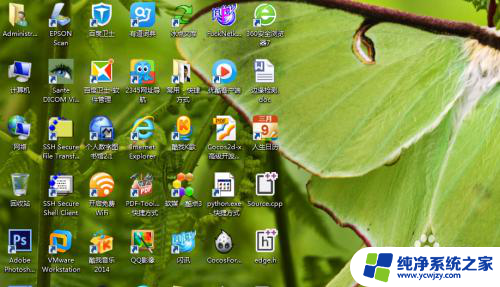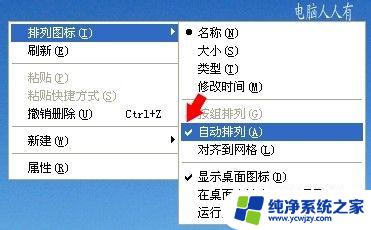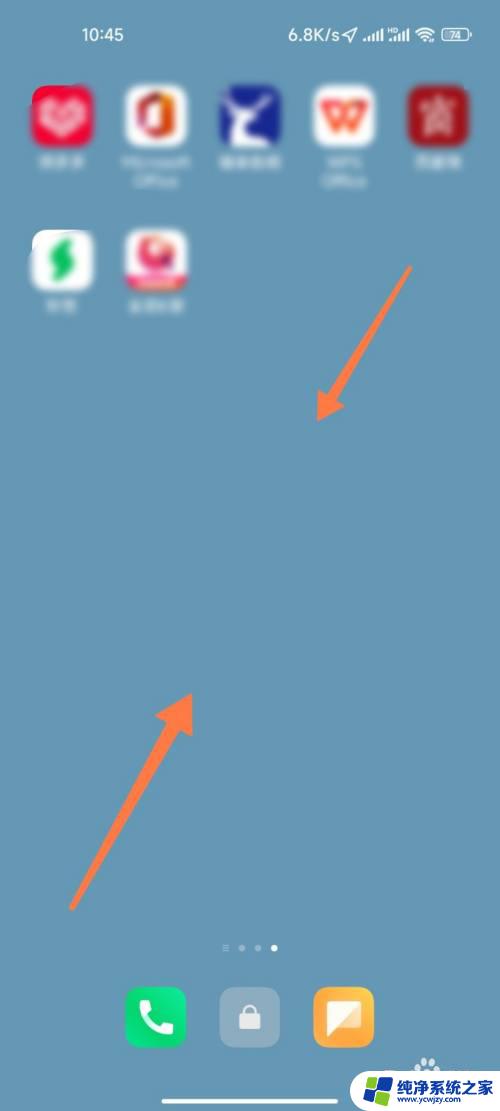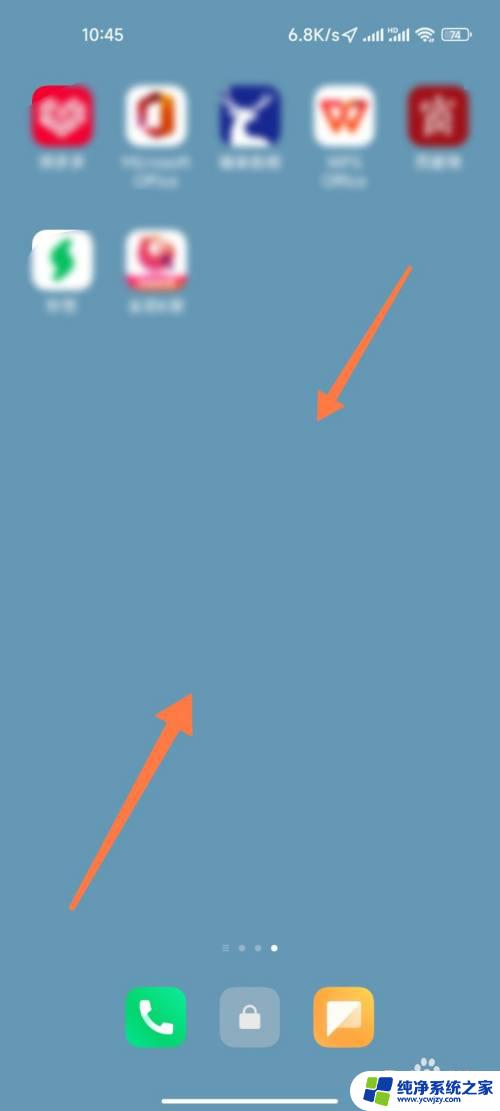如何拖动桌面图标到任意位置
更新时间:2025-04-12 09:02:10作者:xiaoliu
在Windows操作系统中,我们经常会将常用的应用程序或文件夹放置在桌面上,以便快速访问,有时候我们可能会遇到无法拖动桌面图标到任意位置的情况。这可能是由于系统设置问题或者图标被锁定所致。不过不用担心我们可以通过简单的步骤来解决这个问题,让我们的桌面图标随心所欲地移动到任意位置。接下来我将为大家介绍一些解决方法。
具体方法:
1.打开电脑,进入到电脑桌面,桌面图标如下图所示
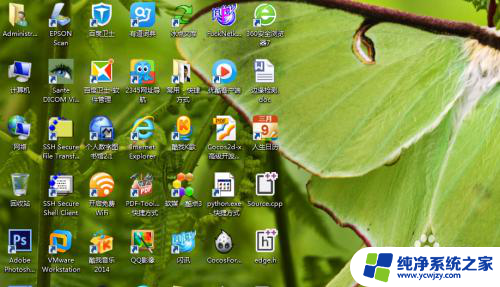
2.此时按如下箭头拖动图标,图标位置不会发生改变
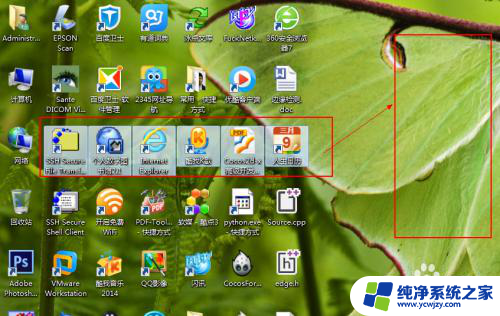
3.在桌面空白处右击鼠标,并按照下图指示取消勾选“自动排列图标”选项
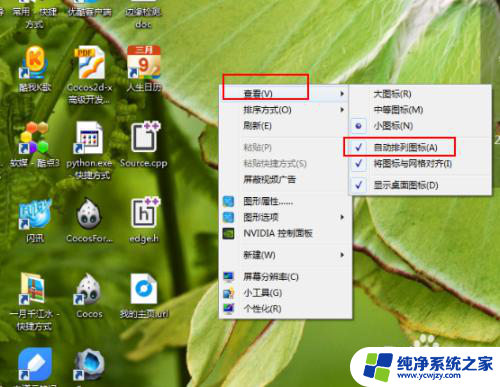
4.此时便可以拖动图标至桌面任意位置了
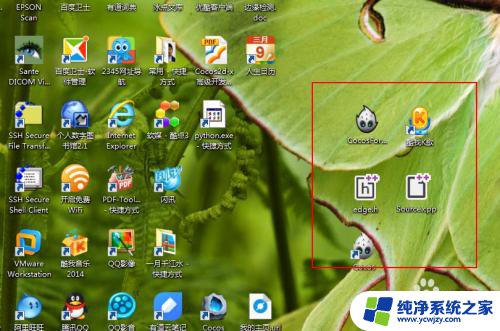
5.如果在下图中同时取消勾选“将图标与网格对齐”选项
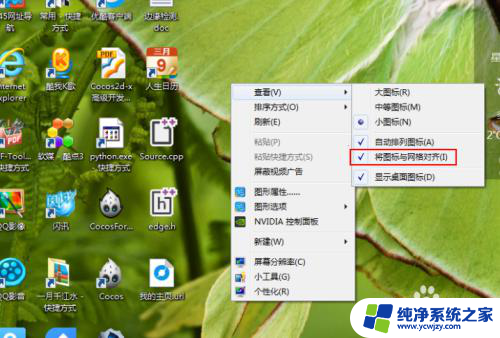
6.取消勾选“将图标与网格对齐”选项的效果如下图所示,即图标可以相互重叠。

以上就是如何拖动桌面图标到任意位置的全部内容,有出现这种现象的小伙伴不妨根据小编的方法来解决吧,希望能够对大家有所帮助。